
現役東大生の“デジタルノート機能”活用法
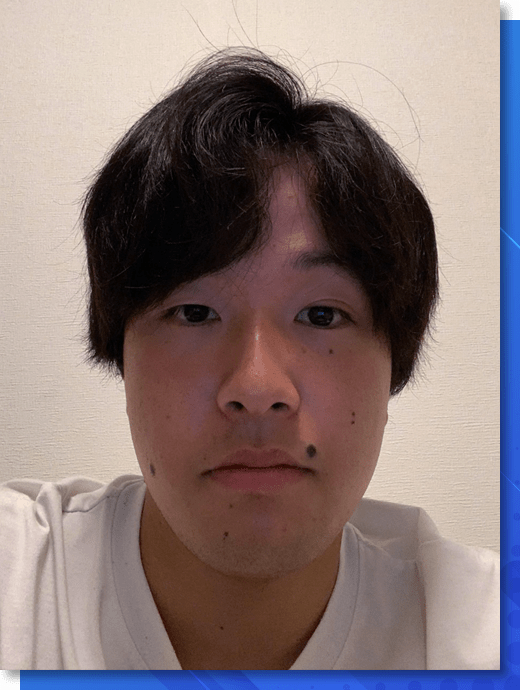

野口 大輔 さん
経済学部
金融学科
目指す職業:システムエンジニア
高校時代の得意科目:数学、英語
高校時代の苦手科目:地理、国語

デジタルノート機能の「わたし独自」のまとめ方
私は化学の4つの結合についてまとめました。工夫したポイントとしては、3つあります。まず、1つ目に、色使いを工夫しました。主にふせんに文字を書いてノートを作成したのですが、様々な鮮やかな色のふせんが搭載されており、字の色も様々です。なので、適切な色使いでノートを作成することで、見やすく、きれいなノートを作ることを意識しました。具体的には、ふせんを黄色で統一しました。理由としては、背景であるふせんは薄い色を使った方が、文字が見えやすいと考えたからです。また、色を統一した理由は、様々な色のふせんがあるからといって、むやみやたらに活用すれば、逆に見にくくなってしまうと考えたからです。次に、文字の色は黒で、大事なところは赤で統一しました。シンプルな配色が一番見やすいと思います。また、参考にできるサイト・動画のふせんは違う色にすることによって、ノートの部分と参考資料の部分をきっちり分け、見やすくしました。
2つ目に、普通の紙のノートにはできない機能の活用です。具体的には、ノートの内容を補足する写真を添付したり、自身が参考にしたリンクを添付したりしました。写真を添付することのメリットは、ノートを作成する時間短縮と見直しやすさにあります。本来、紙のノートを作る際、自らの手で図や絵を書いてノートを作ると思います。この際、絵を書くのに時間がかかるのに加えて、絵が雑だと復習しにくいです。そこで、写真を添付することにより、ノート作成の時間短縮と見直しやすさの効果が得られます。また、参考にしたリンクを添付することで、次ノートを見直した時に役立ちます。
3つ目に、画面上に収まるように整理したことです。ClassPad.netでは、背景を移動させることで、無限の空間にノートを作成することができ、見直すことができます。しかし、私は一目ですべての情報が入ってくるようにした方が見やすいと思いました。また、いちいち画面を移動させてノートを見るのも面倒だと、使ってみて感じました。そこで、ClassPad.netではふせんや写真の大きさなどを拡大縮小することができるため、小さくして無駄な隙間なくまとめることによって、画面上に全ての情報が入り込むように工夫しました。以上の3点を工夫してノートを作成した結果、非常に見やすいノートが作成できたと思います。
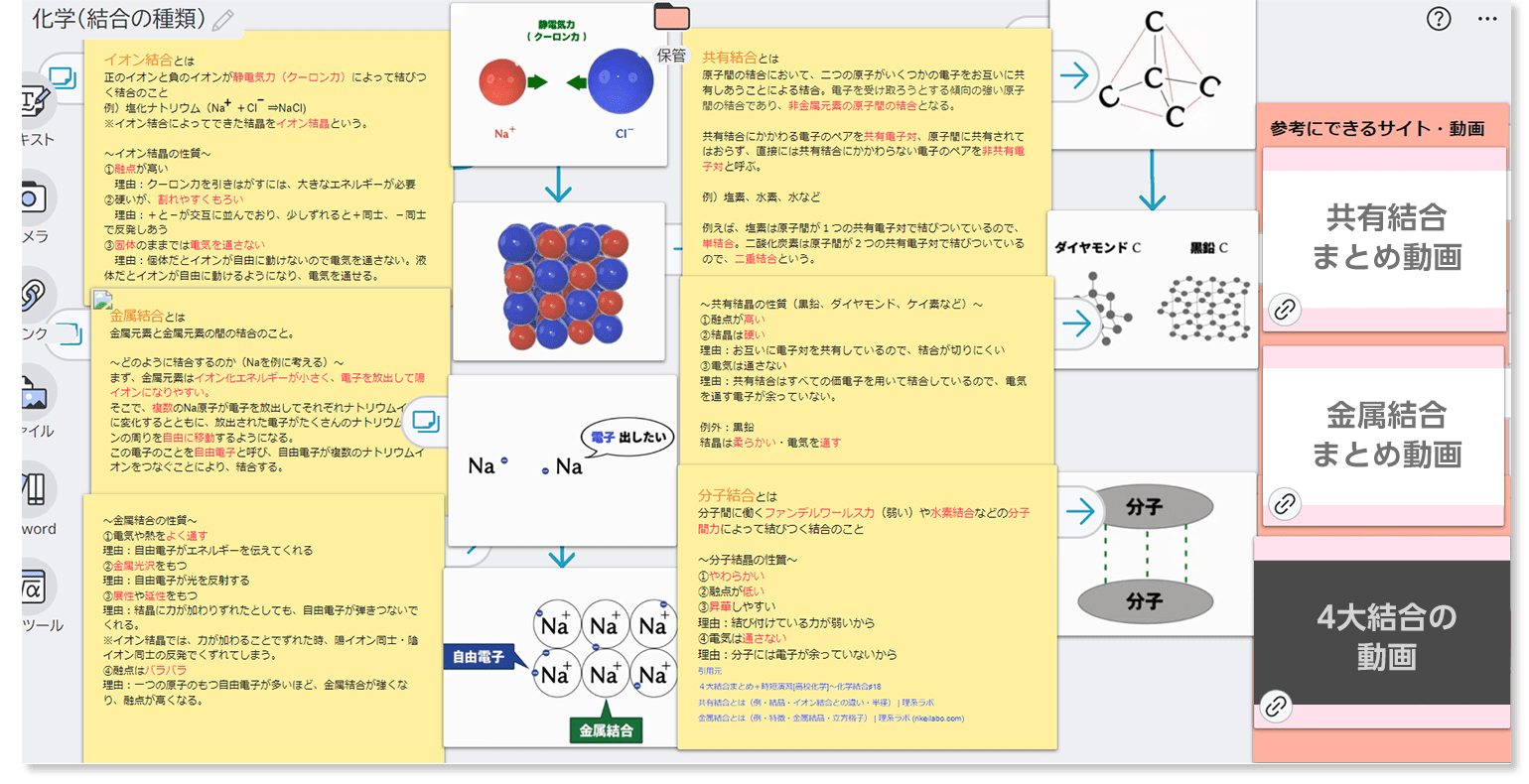
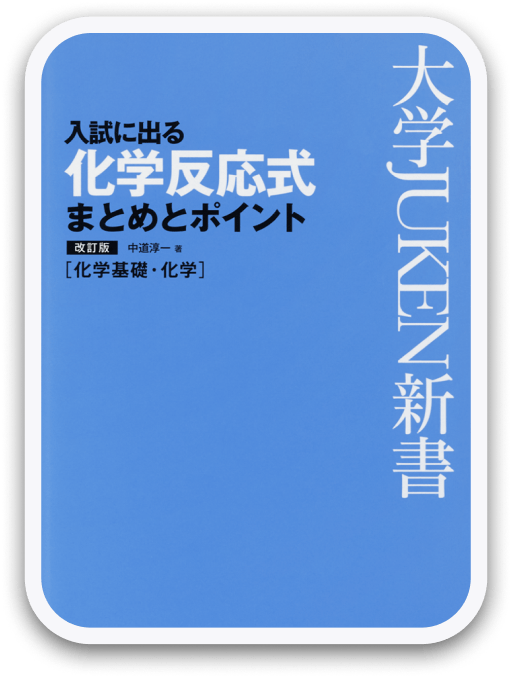
大学JUKEN新書
入試に出る 化学反応式
まとめとポイント
旺文社
お薦めのオンライン辞書
私が高校時代に使っていたら便利だと感じた辞書は、「化学反応式」の辞書です。理由は3つあります。まず、1つ目に、大学受験の2次試験において、化学反応式を書かせる問題が頻出だからです。私が受験勉強をしていた時も、教科書や図解に載っている化学反応式を最大限覚えるようにしていました。そのため、化学反応式をピックアップしてまとめてくれているこの辞書は非常に役立つと思います。私が高校生だった時は化学反応式をまとめた本を使っていなかったので、教科書の隅から隅まで読んで化学反応式を探して覚える必要がありました。この辞書があれば、そのような手間が省けるので、時間短縮にもなると思います。
2つ目に、普通の辞書のように情報だけが書かれているのではなく、ある物質が別の物質と反応した際に何の物質が生成されるかの部分が空白になっている点が勉強になると感じたからです。正直、分からない英単語を辞書で調べても、すぐに忘れてしまうことが多かったです。この原因として、辞書を引く際に頭を使っていないからだと思います。そこで、この辞書のようにところどころ空欄になっていることで、そこを自分で考えるため、定着しやすいと感じました。
3つ目に、化学反応式だけを書いているのではなく、どうしてそのような反応が行われるのかといった背景の部分まで書いてあるからです。人間は事実だけを覚えることが苦手だと思います。例えば、歴史の勉強をするにしても、単語単語で暗記するのではなく、一連のストーリーとして紐づけて覚えたほうがいいと言われます。なので、化学反応式を覚える際にも、その背景の部分もしっかり考えて、紐づけた上で覚えたほうが定着すると思います。それに加えて、2次試験では「どうしてこのような反応をするのですか」といった記述問題も出されることがあるので、反応の背景まで勉強する必要があります。 以上の3点の理由により、「化学反応式」の辞書は非常におススメです。
使いやすい・便利だと感じるところ
活用シーンとしては、普段の学校での授業のノートをとる時です。ClassPad.netの最大の特徴は、やはり電子でノートを作成できる部分だと思います。なので、普段の学校の授業で可能であれば活用したいなと思いました。以下で、そのシーンの中での具体的な活用法を2つ書きだしました。1つ目に、先生の書いた板書の写真を撮ってノートに貼り付けるといった使い方です。私は授業を聞きながらノートをとることが苦手です。ノートをとることに集中してしまい、先生の話している内容が頭に入ってこず、理解が深まらないからです。そこで、写真をとってノートに貼り付けられるClassPad.netの機能を用いることで、ノートをとる時間を激減し、授業に集中することができます。
また、文字を書くのが遅い生徒だと、板書を写し終わる前に黒板を消されてしまうこともあると思います。そういった生徒にとっても、板書の写真を撮ってデジタルノートに貼れる点は便利なはずです。次に、授業中に気になって調べた辞書の内容をノートに貼り付けるといった使い方です。高校生の時、よく英単語や古語単語を紙の辞書で確認していました。しかし、調べた内容をノートに書くのを怠ってしまい、テスト前に復習する際に1度調べた単語を再び調べたりしていました。辞書を引くという一つの行為でも積み重なれば多くの時間を費やしてしまうので、時間の無駄だと思うことがよくありました(特に紙の辞書の場合)。そのため、ClassPad.netでノートを作る際に、内蔵されている多種多様な辞書を引いた内容をそのままノートに添付する機能は非常に活用したいと思いました。そうすれば、復習の際はノート1つで完結し、1度引いた辞書の内容をもう一度引き直す手間もなくなると思いました。上記の2つの活用法を用いながら、授業のノートをとることはお勧めだと感じました。
良いと感じるポイント
私のお気に入りの機能は、2つあります。1つ目は、数学ツール「ClassPad Math」です。私は高校時代、数学が最も好きな科目でした。ノートに関数のグラフを書くときも綺麗に書きたいという思いが強く、できるだけ丁寧に書いていました。そのため、グラフを書くのに人の2倍くらい時間がかかってしまっていました。そこで、ClassPad.netの数学ツール「ClassPad Math」は自分にピッタリだと感じました。数学ツール「ClassPad Math」の中にグラフを描く機能があります。関数を入力するだけできれいなグラフを自動的に描いてくれます。この機能によって、きれいなグラフを描きたいという思いを実現できるだけでなく、グラフを描く時間も短縮することができ、一石二鳥です。また、私は数学的な好奇心が強いので、自分でグラフを描けないような難しい関数を設定し、どんなグラフが出来上がるのか実験するといった楽しみ方もできます。このように、数学ツール「ClassPad Math」は勉強の際にグラフを書く際にも役立ち、ちょっと暇なときに色々なグラフを書いてみて遊ぶといった際にも役立つので、非常にお気に入りの機能です。
2つ目は、辞書が数多く収録されている点です。私は今まで電子辞書を持ったことがなく、ずっと紙の辞書を使っていました。このClassPad.netを通して初めてオンライン辞書を活用してみて、スピーディに調べ物ができる点が素晴らしいという風に感じました。それに加えて、古語辞典や英語辞典だけでなく、化学反応式や物理公式など幅広く書物が内蔵されていたので、すべての科目の調べものに対応できる点も便利だと感じました。よって、幅広い科目に対応したオンライン辞書機能はお気に入りの機能です。以上のように、数学ツール「ClassPad Math」とオンライン辞書がお気に入りの機能です。
※2022年7月現在の現役東大生